Kuinka käyttää Adobe Photoshopin päätoimintoja

- 3121
- 680
- Gustavo Senger
Esittely. Mikä on Photoshop ja mitä se syödään?
Tiedät todennäköisesti, mitä ohjelmisto Adobe Photoshopin kovalla nimellä on tarkoitettu. Tämä ei ole vain kuvien muokkaussovellus - Photoshop on valtava alusta ideoille ja luovuudelle, joka liittyy kuviin, valokuviin ja piirustuksiin. Täällä voit muuttaa olemassa olevia tiedostoja, vaan myös luoda täysin uuden ja ainutlaatuisen tuotteen.

Tervetuloa Adobe Photoshopiin!
Itse asiassa Photoshopia käyttävät melkein kaikki suunnittelijat: yksinkertaisista kuvioista sisältöön täyteen kirjojen, pelien ja muiden tuotteiden piirroksiin. Käyttäjien iloille kehittäjät parantavat jatkuvasti ohjelmaa lisäämällä siihen uusia toimintoja ja mahdollisuuksia. Siksi on tärkeää seurata Adoben tuottamia päivityksiä. Nyt, lyhyen retken jälkeen, selvitetään kuinka käyttää Photoshopia.
Mistä saada ohjelma?
Voit ladata ohjelmiston elektronisen version Adoben viralliselta verkkosivustolta lataussivulta https: // luova.Adobe.Com/ru/tuotteet/lataus/photoshop?Promoid = 61 pm825y & mv = oter. Täällä sinun on ensin rekisteröidyttävä Adodu -järjestelmään Adobeid. Täytä sitten lataussivun tarjoama kentä. On tärkeää huomata, että ensimmäiset 30 päivää voit käyttää hakemuksen kopiota ilmaiseksi. Sen jälkeen, kun olet testannut tuotteen, sinut kutsutaan ostamaan lisenssi.

Kehittäjä tarjoaa useita vaihtoehtoja ohjelman käyttöön
Adobe tarjoaa käyttäjilleen melko hyväksyttäviä hintoja tuotteilleen. Joten voit ostaa Photoshopin tietyn hinnan kuukaudessa, ts. Sama vaihtoehto ehdotetaan CreativeCloud -sarjaan, joka sisältää useita Adobe -ohjelmia. Pakkauksen kustannukset ja koostumus olisi aina määritettävä virallisella verkkosivustolla, koska ne voivat muuttua. Huomaa myös, että järjestelmässä on erityisiä olosuhteita opiskelijoille ja opettajille sekä yritysasiakkaille. Joten voit tallentaa kunnollisen määrän käytettäessä Adobe -palveluita.
Ohjelman ensimmäinen käynnistys
Asennuksen jälkeen sinun tulee aloittaa sovellus työpöydälle luodusta etiketistä. Ensimmäisessä avaamisessa ikkuna ilmestyy kuvaamalla ohjelmasta ja ilmoituksella testin 30 päivän ajanjakson alkamisesta. Napsauta "Käynnistä koeaika" ja odota, kunnes ohjelma avautuu. Siirrytään nyt suoraan siihen, miten työskennellä Photoshopissa.
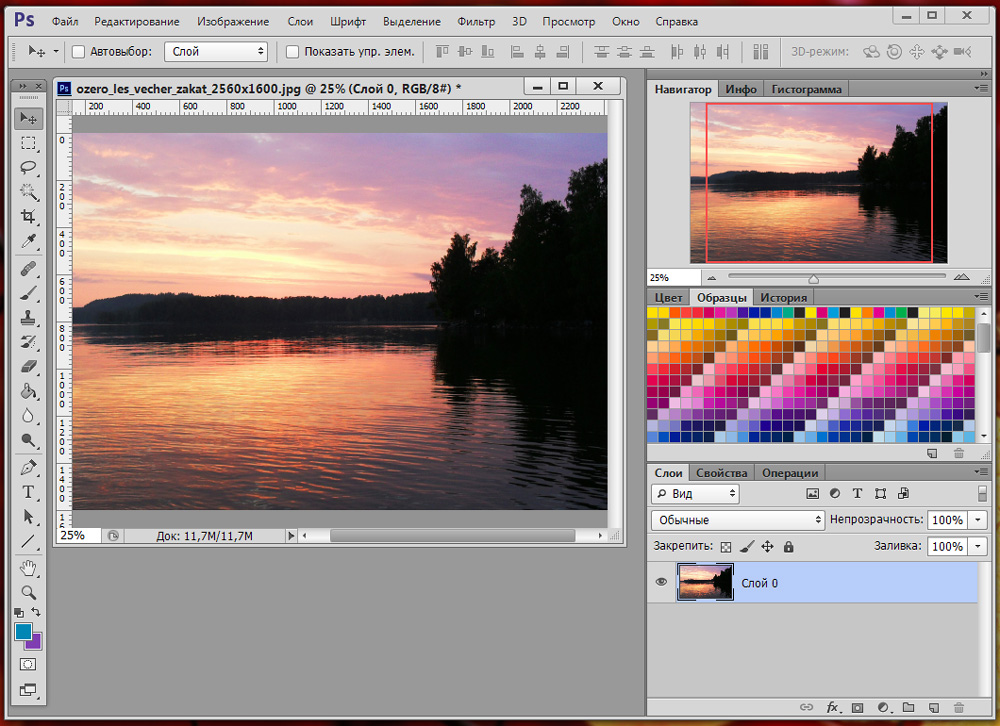
Työalue on erittäin kätevä ja voit määrittää sen itse
Photoshopin päävalikko
Yläosassa on päävalikko, jossa on seuraavat kohdat:
- Tiedosto. Täällä voit suorittaa kaikki toiminnot tallentaaksesi tiedoston, luodaksesi uuden, tulostamisen valokuvat, tuonti.
- Muokkaus. Kuten nimi viittaa tässä vaiheessa, on työkaluja erityyppisten asetusten muuttamiseen, jotka ovat valtava määrä. Esimerkiksi tässä voit muuttaa väri -asetuksia. Välittömästi on "askel taaksepäin" -toiminto, joka vastaa kysymykseesi Photoshopin toiminnan peruuttamisesta.
- Kuva. On olemassa sellaisia parametreja kuin kuvien korjaaminen, leikkaaminen, sen kierto, henkilöstö ja paljon muuta.
- Kerrokset. Yleensä, jos muokattava tiedosto sisältää monia erilaisia elementtejä, jokainen niistä on valmistettu erillisellä tasolla. Esimerkiksi, jos laitat tekstin kuvan päälle, se luodaan automaattisesti uuteen kerrokseen. Ne sijaitsevat oikealla. Ylävalikkopiste "Tasat" hallitsee kaikkia kerroksia käsittelevää asiaa koskevia asetuksia. Täällä voit luoda uuden, poistaa olemassa olevat, lisätä siihen tehosteita ja niin edelleen.
- Teksti. Nimestä on selvää, mitä tämä välilehti tarkalleen säätelee. Kaikkia lisätyn tekstikentän toimintoja ohjataan tässä kappaleessa.
- Valinta. Täällä voit erottaa erilaiset esineet (esimerkiksi kerrokset). On myös tärkeää tietää tämä tutkiaksesi kuinka työskennellä Photoshop CS6: ssa.
- Suodattaa. Kaikki suodattimet ja vaikutukset, kuten hämärtyminen, vääristymä ja muut sijaitsevat täällä. Löydät myös muut suodattimet Internetistä painamalla vastaavaa valikkoa "suodatin" -valikko.
- 3D. Täällä voit määrittää 3D -kerrokset ja kohtaukset valokuvausta varten tai mikä tahansa muu kuva.
- Katseluvalikossa on kaikki parametrit näytöllä olevat tiedot: Täällä sinulla on apuelementtien (mesh, hallitsija ja muut) esitys ja oppaat asettaminen.
- "Ikkuna" antaa sinun lisätä uusia paneeleja työalueelle. Esimerkiksi, jos tarvitset histogrammin, sinun on vain asetettava laatikko lähellä vastaavaa pistettä "ikkuna" -valikkokohta.
- No, viimeinen kohta "auta". Kaikki tuotteet, tukikeskus sekä Adobeid -sisäänkäynnin välilehti lisäominaisuuksien saamiseksi sijaitsevat täällä.
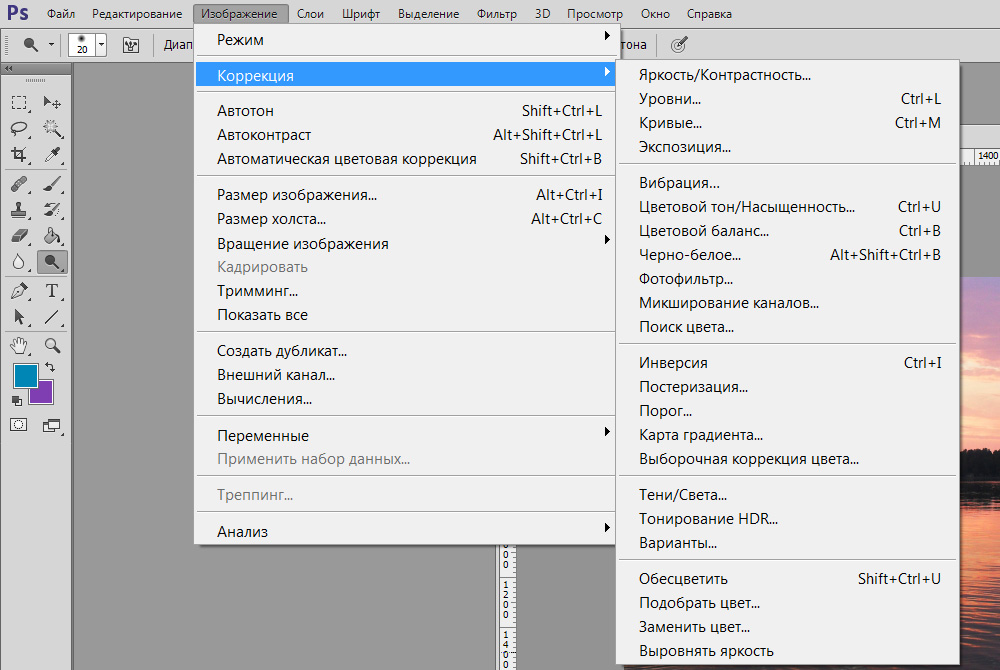
Pääsy päätoimintoihin suoritetaan valikkohierarkian kautta
Työkalurivi
Seuraava, jonka näet päävalikon alla, on kenttä, jossa on tällä hetkellä valitun työkalun asetukset. Nämä työkalut sijaitsevat vasemmassa paneelissa. Katsotaanpa kutakin. Suluet osoittavat painikkeen nopeaan pääsyyn toimintoon (kaikki englanninkieliset kirjaimet). Lisämahdollisuuksia kuvataan myös painamalla hiiren oikeaa painiketta.
- Liikkuminen (v). Antaa sinun siirtää omaa esinettä tai aluetta mihin tahansa suuntaan. Lisäksi sen kanssa voit kiertää tätä esinettä, kääntää, heijastaa.
- Suorakulmainen alue (M). Korostukset suorakaiteen muodossa. Voit erottaa myös soikean, vaaka- ja pystysuoran viivan muodossa.
- Lasso (L). On myös julkaisutyökalut. Voit valita tavallisen lasson, suoraviivaisen ja magneettisen lasson joukosta.
- Maaginen sauva (W). Korostaa aluetta erityisessä kehyksessä. On myös nopea valinta.
- Kehys (c). IMAKONE. On myös leikkaamista, näkökulmasta ja fragmentin vapauttamista.
- Pipot (i). Tunnistaa värin painettaessa valokuvaa (pikseli, jonka lyöt). Siellä on myös hallitsija, kommentti, laskuri, värillinen standardi ja 3D -sävelkorkeus.
- Harja (j) palauttaminen (J). Lisäksi työkalusta, korjaustiedostosta, liikettä ottaen huomioon sisältö ja työkalu, jonka avulla voit poistaa punaisten silmien vaikutuksen.
- Harja (b). Sen avulla voit piirtää valokuvan päälle tai voi auttaa sinua luomalla uutta kuvaa. On melko joustavat asetukset. Harjan lisäksi tässä esitetään lyijykynä, sekoituskitkä ja värin vaihtaminen.
- Leima ja kuvioidut leimat (t).
- Arkistoharja (Y).
- Lastik (E) poistaa alueen, jolla ajat. Taustaa.
- Gradientti (g) ja täyttö täyttävät valitun fragmentin värillä tai gradientilla.
- Instrumenttien hämärtyminen ja terävyys on selkeä heidän nimistään, kun taas sormi liikuttaa aluetta Plasticine -muodossa. Voit esimerkiksi liikuttaa kulmakarvaa korkeammalle tai pienemmälle silmäsi.
- Kuten edellisessä tapauksessa, instrumenttien nimet vastaavat niiden suoraa tarkoitusta: selkeyttäjä, vankityrmä ja sieni. Nopea pääsy niihin voidaan saada napsauttamalla näppäimistöä kirjain o.
- Sulka (p) eri muunnelmissa sijaitsee selkeän alla. Auttaa piirtämisessä, säädöksessä ja muissa kuvan päällä suoritetuissa toiminnoissa.
- Seuraava on työkalu tekstikentän lisäämiseen. Se on olennainen osa ymmärtää kuinka käyttää Adobe Photoshopia.
- Piirin tislaus (A).
- Erilaisten lukujen kanssa.
- Seuraava on "käsi", joka mahdollistaa valokuvan siirtämisen. Esimerkiksi, jos lisäsit zoomia ja haluat muokata kuvaa niin läheisessä muodossa, esimerkiksi siirtymävaiheessa tämä työkalu auttaa sinua silmästä toiseen.
- Lupa lisää zoomausta valokuvassa.
- Kaksi neliötä, joissa on mustavalkoinen, ovat tällä hetkellä säädettyjä värejä. Toisin sanoen, jos lähimmässä neliön punaisessa värissä, niin kädet pisteestä vedetään punaiseksi. Kaukainen neliö on vastuussa tavanomaisen pyyhekumin väristä.
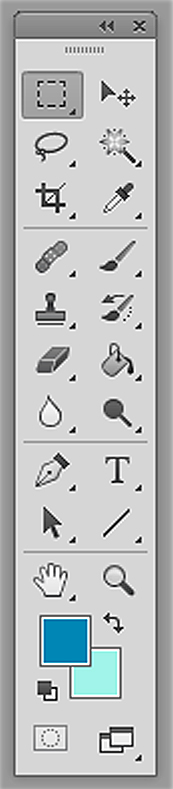
Monet työkalut sisältävät rekrytointeja
Kuten näette, työkaluja on paljon ja kaikkia niitä on melko vaikeaa tutkia kerralla. Siksi yritä viettää jonkin aikaa jokaiselle. Sitten tiedät kuinka työskennellä esimerkiksi Photoshop CS6: n kanssa.
Ohjelman oikea alue
Tätä työtilan aluetta säännellään erityisellä välilehdellä, jossa oletus sanoo "perustyö". Siellä on värivalikoima, kenttä, jossa on korjaus ja tyylit, sekä ikkuna kerrosten, kanavien ja ääriviivojen kanssa. Voit muuttaa ympäristön valokuvauksen, piirtämisen, liikkeen ja muiden säätöjen tilaan.
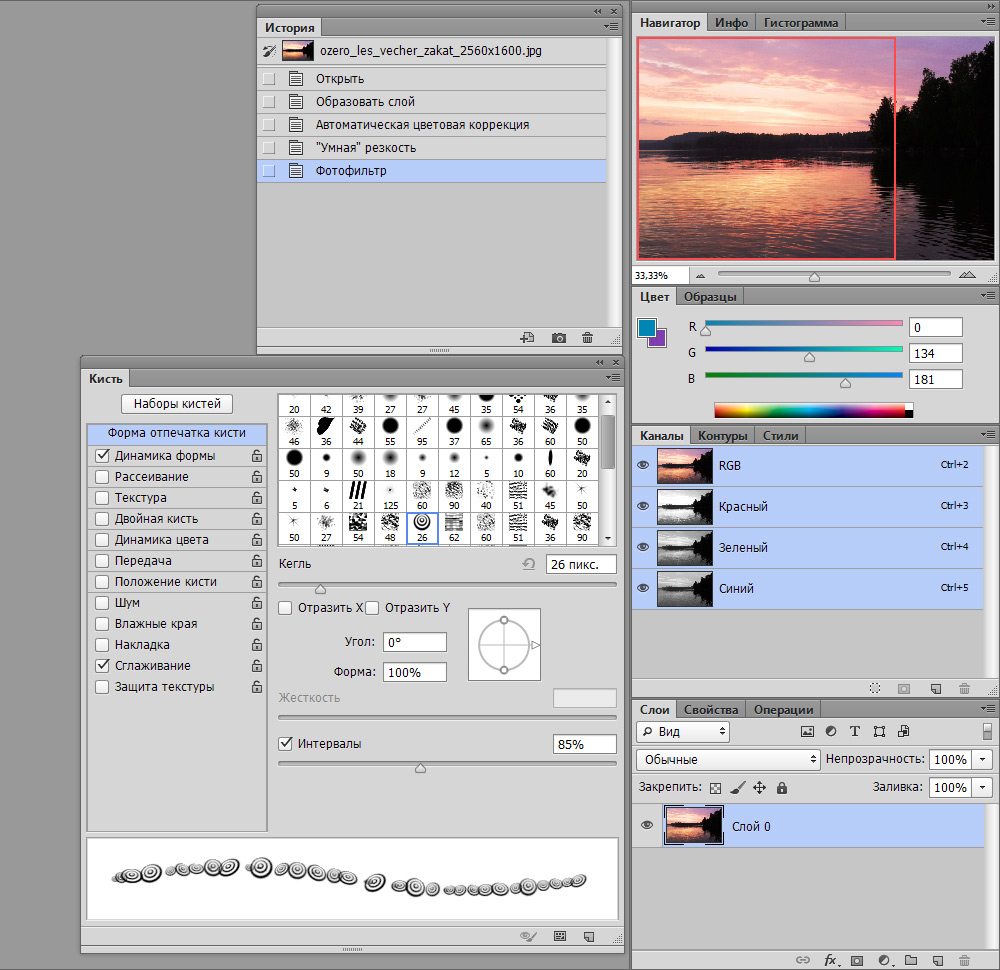
Lisäpaneelit työhön
Tulokset
Nyt osaat työskennellä Photoshopissa ja tutkit pääohjelmatyökaluja. Ja tästä hetkestä lähtien voit käyttää täysin erilaisia Internet -ohjeita, jotka kuvaavat monia mielenkiintoisia oppitunteja uskomattomien tehosteiden luomiseksi. Tästä eteenpäin fantasiasi toimii sinulle, ja kaikki ideasi löytävät heidän toteutuksensa. Jaa ensimmäinen työsi kommentteihin. Hedelmällinen työ, rakkaat ystävät!

